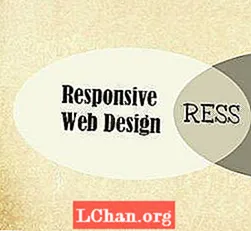Tartalom
- 01. Állítsa be a kamera beállításait
- 02. Add effektusokat
- 03. Rögzítse a videót
- 04. Állítsa be a klipeket
- 05. Szerkessze a hangot
- 06. Adjon hozzá fényképezés utáni hatást
- 07. Adjon átmenetet
- 08. Adjon hozzá matricákat
- 09. Tedd fel videódat a TikTok-ra

A TikTok videóinak szerkesztése megtanulása valószínűleg nem volna valami, amit pár évvel ezelőtt szeretett volna megtenni, de a társadalom egyik leg kaotikusabb éveiben a TikTok profitált. Az App Store és a Google Play egyik leggyakrabban letöltött alkalmazásaként népszerűsége folyamatosan nőtt az év során. Ez nem csak szórakozást, hanem kényelmet és vicceket is kínál sokak számára, egységet teremtve a felhasználók számára. A közösségi média bevételszerzési sikertörténetei is nőttek az elmúlt év során, ezért nem meglepő, hogy olyan sokan vállalkoztak a TikTok-videók létrehozására.
Ne aggódjon - a TikTok videóinak szerkesztéséhez nem kell videoszerkesztő szakembernek lennie. A legjobb videoszerkesztő alkalmazásokhoz hasonlóan a TikTok felhasználóbarát videokészítő és -szerkesztő szolgáltatásai megkönnyítik bármely videó életre keltését, és nem nehéz elkapni a dolgot. A kezdéshez az alábbiakban található a végső útmutató a TikTok videóinak létrehozásához és szerkesztéséhez. Ha még mindig nem vagy meggyőződve arról, hogy a TikTok az Ön számára való, akkor nézze meg útmutatónkat arról, hogy miről szól a TikTok, vagy nézze meg a YouTube legnépszerűbb videószerkesztő alkalmazásait.
01. Állítsa be a kamera beállításait

Érintse meg a plusz gombot a TikTok kezdőképernyőjének alján, amikor megnyitja az alkalmazást, és ezzel eljut a kamerához. A fényképezőgépben számos beállítás állítható be, mielőtt elkezdené a fényképezést.
Ha tudod mit zene használni kívánt, majd érintse meg a hangok ikont a képernyő tetején, és vagy keresse meg a zenét itt, vagy használjon olyan kiemelt hangzást, amelyet jelenleg a TikTok népszerűnek hirdet. De ha először rögzíteni szeretné a videóját, a zene később bármikor hozzáadható.
A TikTok kamera tartalmaz egy a szépség mód funkció, amely lágyítja az arcodat, hogy fotogénebb legyen. Több is van színbeállító szűrők amelyek közül választhat, melyeket attól függően változtathat, hogy milyen típusú jelenetet forgat. A G6 szűrő hízelgő az arcokon, a B5 pedig általában jó a tájakon. Ezek közé tartozik egy csúszka, amely lehetővé teszi, hogy beállítsa, milyen erősen alkalmazzák a szűrőt a videóra.
02. Add effektusokat

Többféle van hatások elérhető a TikTok kamerán, amely magában foglalja a fényképezőgép tekercsének tetszőleges hátterét, vagy akár több klónt is készít magáról táncolni. Általában a speciális effektusok tendenciát mutatnak, de az effektusokat el is mentheti a későbbi felhasználáshoz, anélkül, hogy újra kellene keresnie őket.
03. Rögzítse a videót
Most elkezdheti a klipjeinek rögzítését! Választhat 15 vagy 60 másodperces videofelvételt, hogy a kamera automatikusan leállítsa a felvételt ezután. Van egy időzítő is, amely beállítható úgy, hogy három vagy tíz másodperc múlva elkezdje a felvételt. A rögzítés gomb megérintésével normál módon filmezhet videót, amíg el nem éri a 15 vagy 60 másodperc végét, de ha lenyomva tartja, akkor a videó rögzítésekor nagyíthat és kicsinyíthet az ujjával fel vagy le A képernyőn.
Miután befejezte az egyik szakasz felvételét, vegye le az ujját a képernyőről, vagy érintse meg a rögzítés gombot a leállításához, majd ismételje meg, amíg be nem fejezi a videó összes szakaszának rögzítését. Ha elront egy szakaszt, akkor ne essen pánikba - csak nyomja meg a törlés gombot, és ez megszabadul az utolsó felvételtől.
04. Állítsa be a klipeket

Miután rögzítette az összes videót, koppintson a rögzítés gomb melletti pipára. Ezzel eljut a kezdeti szerkesztő képernyőre, ahol az egészet egy hurokon keresztül fogják lejátszani. Itt lehet szöveget hozzáadni és a klipeket beállítani. Kezdje azzal, hogy megérinti a állítsa be a klipeket gombot a jobb felső sarokban. Itt kiválaszthatja az egyes klipjeit, és egyenként beállíthatja azok hosszát. A klipeket a megérintéssel újrarögzíthetjük elölről kezdeni amikor a videó ki van választva. Ha végzett itt, kattintson a gombra mentés.
05. Szerkessze a hangot
Ha felvétel előtt nem adott hozzá zenét, akkor itt a lehetőség. Csak érintse meg hangok a bal alsó sarokban, és keresse meg a használni kívánt hangot, vagy keresse meg az ajánlottat. Az egyes dalok különböző szakaszai közül választhat, 15 és 60 másodperces szakaszok között. Kedvezhet egy hangot is, hogy könnyen megtalálható legyen a következő alatt kedvencek gomb a felfedez gombot a hangok ablakán.
Ezután beállíthatja az eredetileg rögzített klipek hangerejét a TikTok által hozzáadott hanghoz képest. Ehhez csak érintse meg a gombot hangerő, és ha videón keresztül szeretne hangot rögzíteni, lépjen a képernyő jobb oldalán található mikrofon ikonra. Ha szerkeszteni szeretné hangjának hangját, egyszerűen érintse meg a gombot hanghatások hogy különböző atmoszférák közül válogasson.
06. Adjon hozzá fényképezés utáni hatást
Ugyanezek a szűrők hozzáadhatók a képernyő jobb felső sarkában, ha felvétel előtt nem adta hozzá őket, és a hatások gombbal különböző megjelenéseket adhat hozzá a videó tetejéhez, például a népszerűekhez szivárványos stroboszkóp effektus, amely sokszínű villogó fények megjelenését kelti.
Válassza ki a használni kívánt effektusokat, játssza le a videót, és egyszerűen tartsa lenyomva az effektust a videó azon részén, amelyre alkalmazni szeretné. Folytathatja további effektusok hozzáadását a videó különböző részeihez, amíg nem elégedett azzal, amit létrehozott.
07. Adjon átmenetet
(Kép: © Mabel Wynne / TikTok)
Kattintson a gombra átmenetek stílusos módszerek közül választhat, amelyekkel zökkenőmentesen válthat át egyik klipről a másikra a videóban, addig az időtartamig, amíg az átállást lenyomva tartja, miközben alkalmazza a videóra.
Az alkalmazott effektusokat az idővonal alatti visszavonás gombbal lehet törölni, lehetővé téve, hogy újból hozzáadhassa őket. A videó bármely szakasza lassított, hátramenetes vagy megismételhető a videóban idő az effektus ablak szakasza és a hasított szakasz különböző lehetőségeket kínál a videó egy részének sokféle négyzetre vagy effektusra történő másolásához. Mentse a tetején, ha befejezte az effektus ablakot.
08. Adjon hozzá matricákat

A matricák A szerkesztési ablak alján található ikon nagy mennyiségű grafikát és hangulatjelet tartalmaz, amelyeket a videóhoz hozzáadhat, hogy böngészhessen. Ez magában foglalja az olyan opciókat, mint az idő, a felkapott matricák, a közvélemény-kutatások felvételének lehetőségét a videóban, valamint a billentyűzet összes emojiját.
A „matricákban” is manuálisan alkalmazhatja a arc zoom, és nagyítson egy arcot a videó bármely részén.
09. Tedd fel videódat a TikTok-ra

Miután elégedett a szerkesztéssel, érintse meg a pirosat következő gombra, amely a kiküldési képernyőre vezet. A jobb felső sarokban látni fogja a videó indexképét - ennek megérintésével a kész videó egy hurokban jelenik meg, majd a válasszon fedelet lehetővé teszi, hogy kiválaszd a videó 2-3 másodperces részét, amely előnézetként jelenik meg a profilodon. A hashtagek hozzáadása lehetőséget ad a videódra, hogy szélesebb közönség is lássa, és a videóban megcímkézheted barátaidat is - például az Instagramon.
A TikTok háromféle láthatósági lehetőséget kínál a videódnak; nyilvános; privát (csak te láthatod, és nem fog megjelenni a profilodon); vagy barátai (felkerül a profilodra azoknak az embereknek, akiket követsz, akik követnek téged). A megengedni a duettet Az opció azt jelenti, hogy a többi TikTokk-játékos reagálhat vagy interakcióba léphet a videóddal úgy, hogy videót rögzít a melletted a képernyőn, majd közzéteszi ezt a profilján.
A öltést engedélyezni Az opció egy új funkció, amely lehetővé teszi a többi TikTokk számára, hogy interakcióba lépjenek a videóddal vagy reagáljanak rá, de a videód a videó első szakaszaként jelenik meg, amelyet bármikor kivághatnak, ahelyett, hogy egyszerre futtatnának a sajátjuk mellett, mint a duett opció.
Miután megelégelte a kiküldetés beállításait, folytassa és kattintson a Feladás gombra! A videók feltöltése általában egy-három percet vesz igénybe, ekkor felkerülhetnek bárki ForYou oldalára, és a követői Következő oldalon jelennek meg. Gratulálunk - létrehozott egy TikTok videót!